16g内存最佳虚拟内存设置步骤 16g内存如何设置虚拟内存大小
更新时间:2024-02-12 16:53:56作者:jiang
随着科技的不断发展,电脑的内存容量也在不断提升,如今的16g内存已经成为了相当常见的配置,对于一些需要处理大型文件或运行复杂程序的用户来说,16g内存可能仍然无法满足其需求。为了提高系统性能和保障正常运行,合理设置虚拟内存大小就显得尤为重要。究竟如何正确设置16g内存的虚拟内存呢?在本文中我们将为大家详细介绍16g内存最佳虚拟内存设置步骤,帮助您更好地利用电脑资源,提升工作效率。
具体步骤如下:
1、首先右击电脑 选择属性进去。
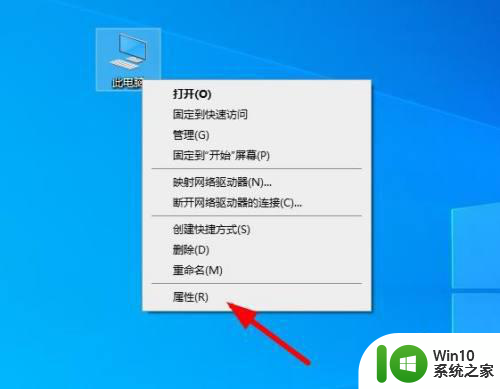
2、点击高级系统设置。
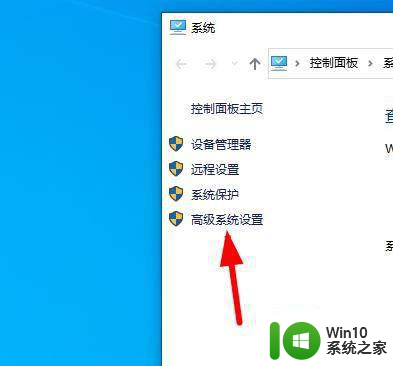
3、点击性能里面的设置。
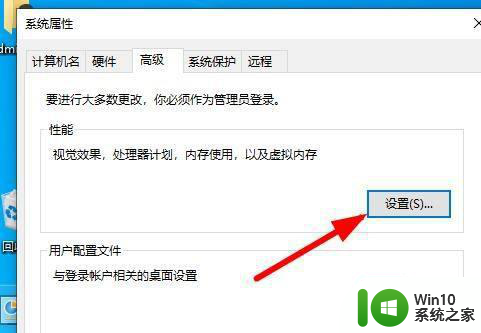
4、点击性能选项里面高级。
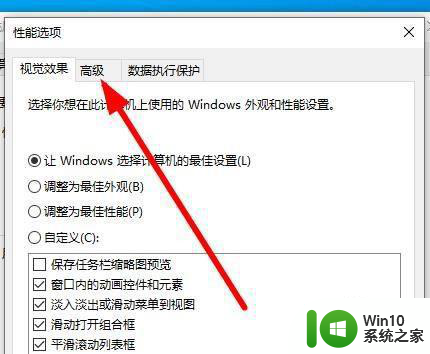
5、选择虚拟机内存 点击更改。
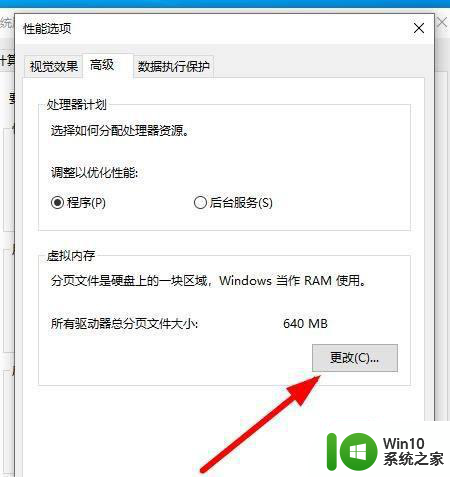
6、16g的物理内存 那么他的 初始内存就应该是16x1.5=24 在24x1024=24576
他的初始化内存应该是24576
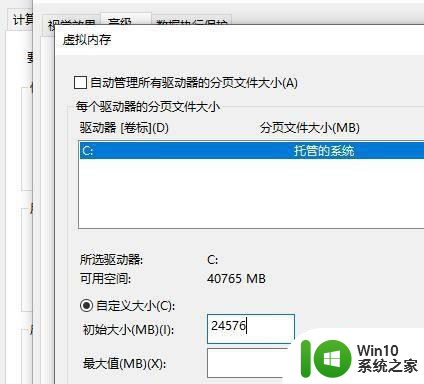
7、最大内存 可以是16x2=32 在32x1024=32768
当然也可以16x2.5=40 在40x1024=40960
所以找大内存是32768到40960之间
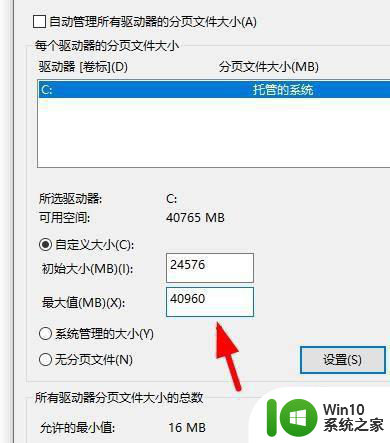
以上就是16g内存最佳虚拟内存设置步骤的全部内容,有出现这种现象的小伙伴不妨根据小编的方法来解决吧,希望能够对大家有所帮助。
16g内存最佳虚拟内存设置步骤 16g内存如何设置虚拟内存大小相关教程
- xp增加虚拟内存的步骤 xp电脑如何设置虚拟内存大小
- 4g内存虚拟内存怎么设置最好 4g内存如何设置虚拟内存大小合适
- 8g虚拟内存初始值和最大值的最佳设置 如何合理地设置8g虚拟内存的初始大小和最大值
- winxp设置虚拟内存的方法 winxp虚拟内存大小怎么设置
- 虚拟内存初始大小和最大值设置方法 如何合理设置虚拟内存初始大小和最大值
- 电脑虚拟内存设置大小的最佳方案 如何调整电脑虚拟内存的具体步骤和注意事项
- xp设置虚拟内存的方法 XP电脑虚拟内存设置步骤
- 电脑设置虚拟内存初始大小和最大值的方法 电脑虚拟内存初始大小和最大值在哪里设置
- win8.1虚拟内存不能保存的解决方法 win8.1虚拟内存设置无法保存
- win8设置虚拟内存教程 win8虚拟内存设置方法
- 如何调整Windows 7虚拟内存大小 Windows 7虚拟内存优化技巧
- windows8虚拟内存设置方法 windows8虚拟内存调节教程
- U盘装机提示Error 15:File Not Found怎么解决 U盘装机Error 15怎么解决
- 无线网络手机能连上电脑连不上怎么办 无线网络手机连接电脑失败怎么解决
- 酷我音乐电脑版怎么取消边听歌变缓存 酷我音乐电脑版取消边听歌功能步骤
- 设置电脑ip提示出现了一个意外怎么解决 电脑IP设置出现意外怎么办
电脑教程推荐
- 1 w8系统运行程序提示msg:xxxx.exe–无法找到入口的解决方法 w8系统无法找到入口程序解决方法
- 2 雷电模拟器游戏中心打不开一直加载中怎么解决 雷电模拟器游戏中心无法打开怎么办
- 3 如何使用disk genius调整分区大小c盘 Disk Genius如何调整C盘分区大小
- 4 清除xp系统操作记录保护隐私安全的方法 如何清除Windows XP系统中的操作记录以保护隐私安全
- 5 u盘需要提供管理员权限才能复制到文件夹怎么办 u盘复制文件夹需要管理员权限
- 6 华硕P8H61-M PLUS主板bios设置u盘启动的步骤图解 华硕P8H61-M PLUS主板bios设置u盘启动方法步骤图解
- 7 无法打开这个应用请与你的系统管理员联系怎么办 应用打不开怎么处理
- 8 华擎主板设置bios的方法 华擎主板bios设置教程
- 9 笔记本无法正常启动您的电脑oxc0000001修复方法 笔记本电脑启动错误oxc0000001解决方法
- 10 U盘盘符不显示时打开U盘的技巧 U盘插入电脑后没反应怎么办
win10系统推荐
- 1 电脑公司ghost win10 64位专业免激活版v2023.12
- 2 番茄家园ghost win10 32位旗舰破解版v2023.12
- 3 索尼笔记本ghost win10 64位原版正式版v2023.12
- 4 系统之家ghost win10 64位u盘家庭版v2023.12
- 5 电脑公司ghost win10 64位官方破解版v2023.12
- 6 系统之家windows10 64位原版安装版v2023.12
- 7 深度技术ghost win10 64位极速稳定版v2023.12
- 8 雨林木风ghost win10 64位专业旗舰版v2023.12
- 9 电脑公司ghost win10 32位正式装机版v2023.12
- 10 系统之家ghost win10 64位专业版原版下载v2023.12